Win10、Win11启用前面板耳机输出
很多人用的是win10电脑,无论是办公还是娱乐学习,win10都可以很好地提供相关功能。有的用户用win10听音乐或看电影时,为了不打扰到他人,就会选择将耳机插入到电脑中防止声音外扩。但是,近期有用户反馈win10耳机前面板没声音。耳机插入到前面板后,耳机却完全没有声音,这该怎么办呢?接下来,小编就向大家分享解决方法,一起来看看吧。
win10、win11电脑前面板耳机没声音怎么设置
解决方法1:
1、win+x快捷键打开“控制面板”—“硬件和声音”—“Realtek高清晰音频管理器”—“扬声器”。
2、点击右上角设置,打开选项。
3、选择AC97面板点击确定就好了。
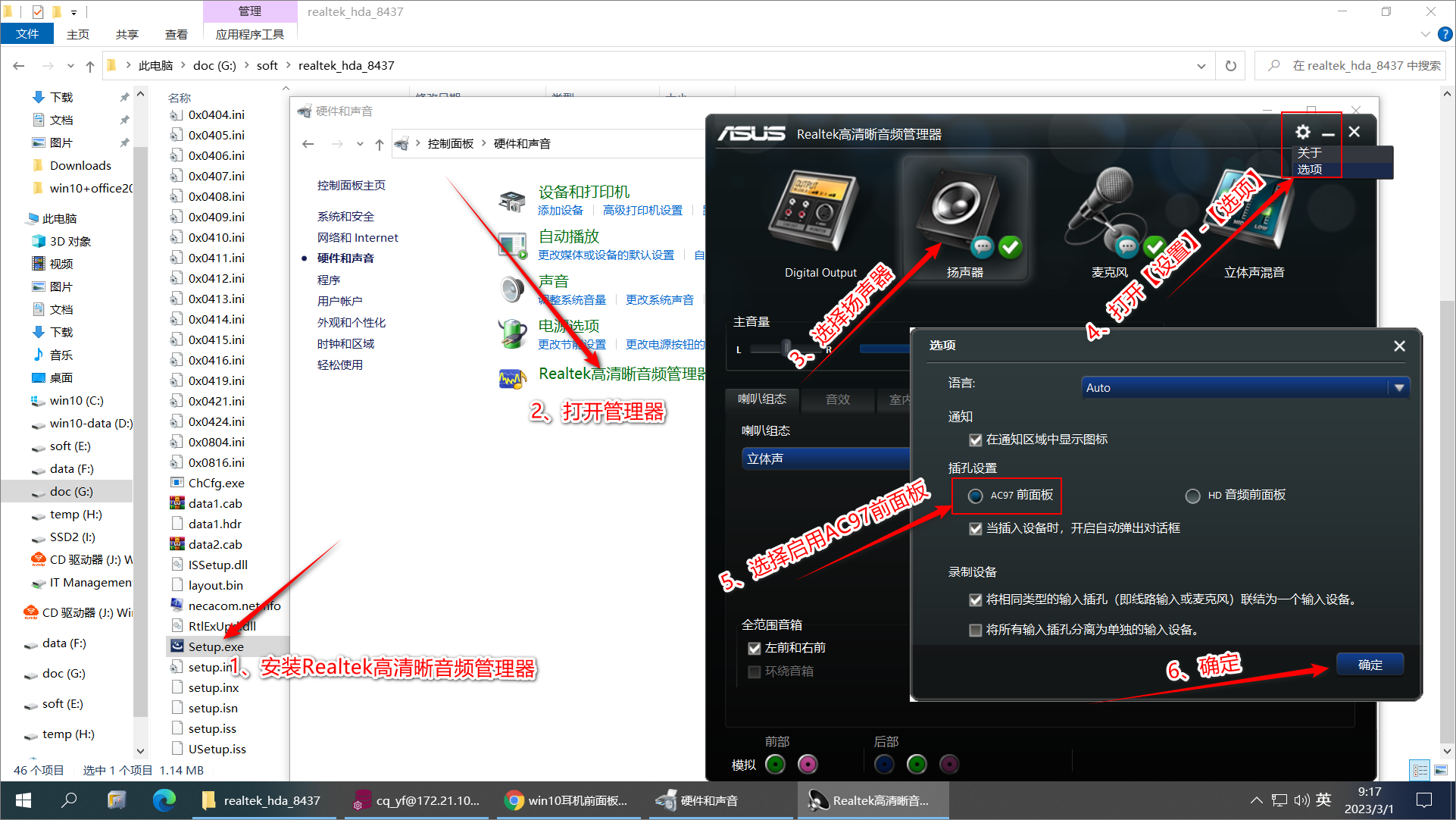
解决方法2:
1、点击“开始”,打开“设置”。
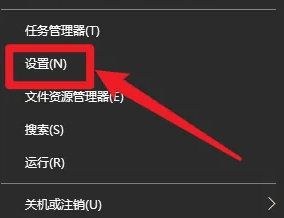
2、选择“系统”。
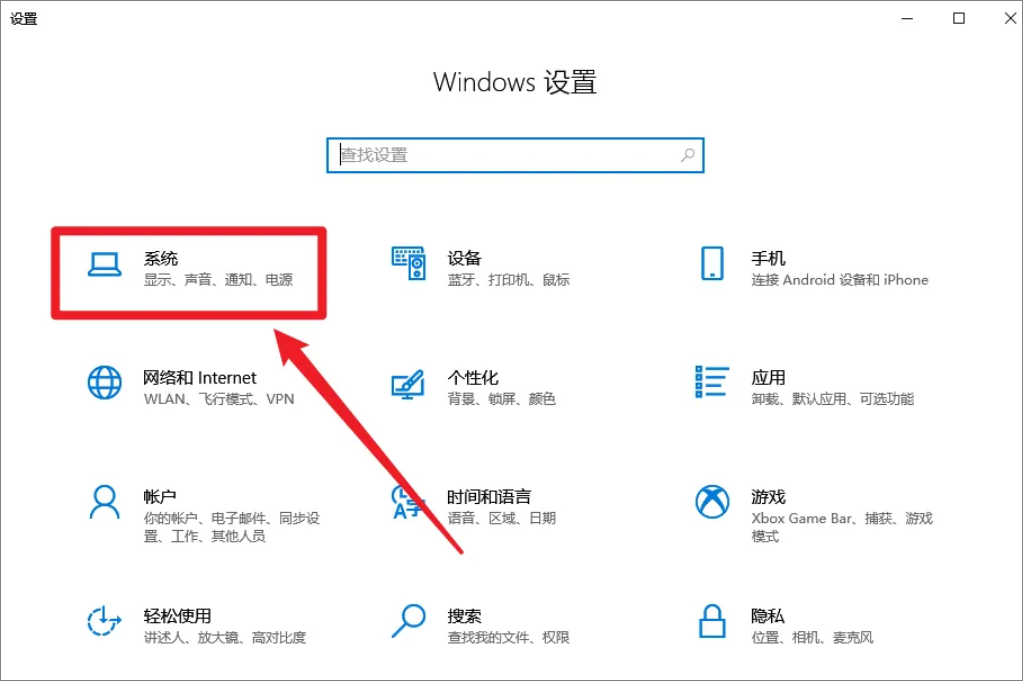
3、点击“声音”。
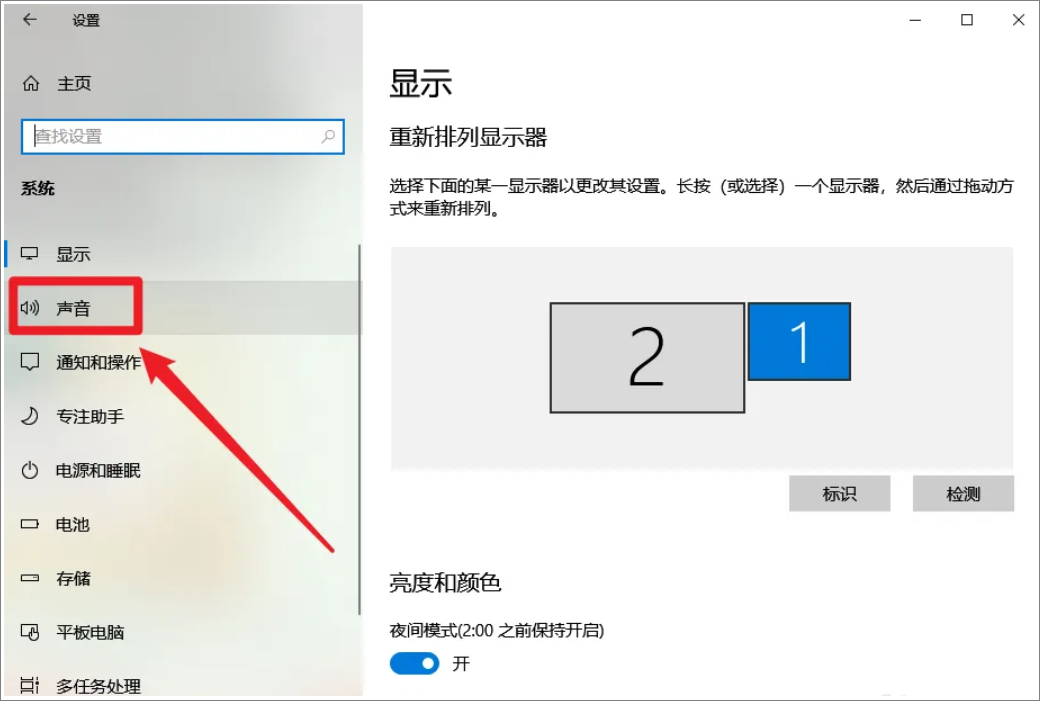
4、点击选择输出设备下拉菜单,点击设置为耳机。
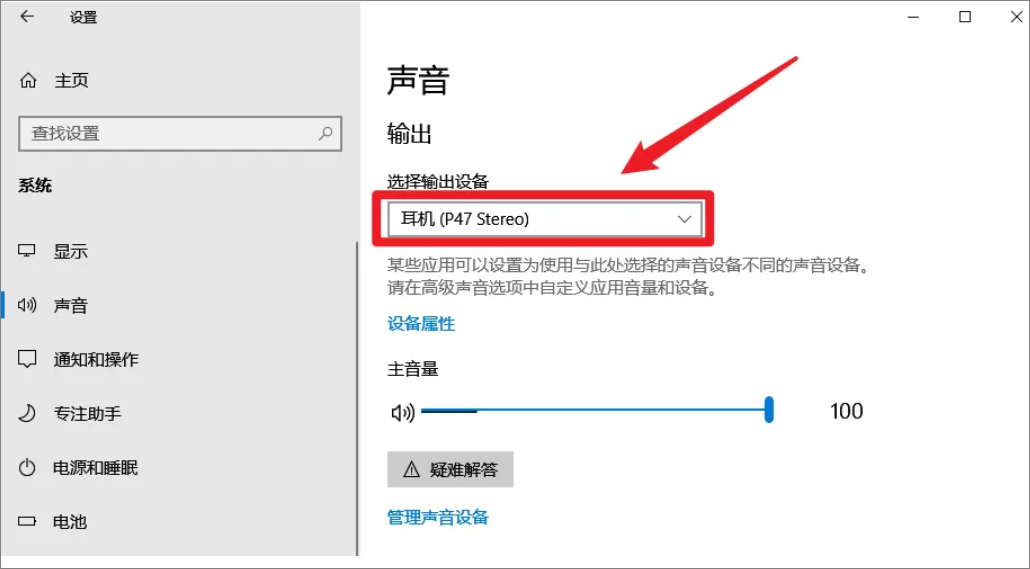
PS:有的没有这个选项,但可以在在右上角设备高级设置后选取“在插入前方设备后禁用后面设备出声”也可以。
以上是,win10电脑前面板耳机没声音怎么设置的教程,小编提供了两种设置方法。大家遇到前面板耳机没有声音时可以试试这么操作。另外, Realtek高清晰音频管理器会随着时间不断更新,界面会有所改变,但是设置方面一致。如果这些方法没有效果,那么可能是系统本身的问题。





【推荐】国内首个AI IDE,深度理解中文开发场景,立即下载体验Trae
【推荐】编程新体验,更懂你的AI,立即体验豆包MarsCode编程助手
【推荐】抖音旗下AI助手豆包,你的智能百科全书,全免费不限次数
【推荐】轻量又高性能的 SSH 工具 IShell:AI 加持,快人一步
· 开源Multi-agent AI智能体框架aevatar.ai,欢迎大家贡献代码
· Manus重磅发布:全球首款通用AI代理技术深度解析与实战指南
· 被坑几百块钱后,我竟然真的恢复了删除的微信聊天记录!
· 没有Manus邀请码?试试免邀请码的MGX或者开源的OpenManus吧
· 园子的第一款AI主题卫衣上架——"HELLO! HOW CAN I ASSIST YOU TODAY